word2010中設定SmartArt圖形位置的詳細方法
- WBOYWBOYWBOYWBOYWBOYWBOYWBOYWBOYWBOYWBOYWBOYWBOYWB轉載
- 2024-04-26 12:58:31631瀏覽
如何精準控制SmartArt圖形在Word 2010頁面中的位置?面對這一難題,php小編柚子傾心整理了一份詳盡指南,為您一步步揭秘Word 2010中設置SmartArt圖形位置的奧秘。透過細讀以下內容,您將掌握設定圖形位置的彈性與便利性,協助您輕鬆實現文件版面的精益求精。
若使用預設位置選項設定SmartArt圖形位置,可以選取SmartArt圖形,在【SmartArt工具/格式】功能區中點選【排列】分組中的【位置】按鈕。在開啟的位置清單中選擇適當的預設位置選項(例如選取【頂端居中,四周型文字環繞】)即可,
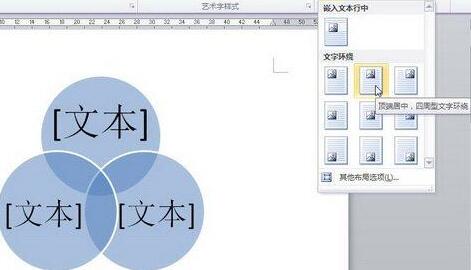
若希望對SmartArt圖形進行更詳細的位置設置,則可以在【佈局】對話框中進行操作,具體操作如下:
開啟word2010文件窗口,點選選取SmartArt圖形。
在【SmartArt工具/格式】功能區中點選【排列】分組中的【位置】按鈕。在開啟的位置清單中選取除【嵌入文字行中】以外的任意位置選項,然後選擇【其他佈局選項】指令,
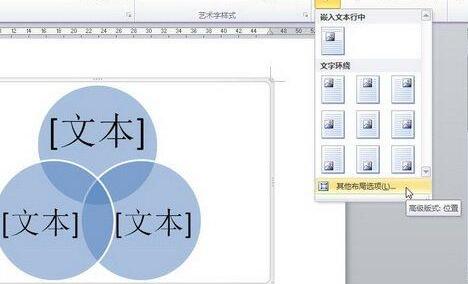
開啟【佈局】對話框,在【位置】選項卡中,可以分別設定SmartArt圖形的水平對齊方式和垂直對齊方式,其中水平對齊方式包括【左對齊】、【居中】和【右對齊】,垂直對齊方式則包括【頂端對齊】、【居中】、【下對齊】、【內部】和【外部】幾種方式。除此之外,使用者還可以設定書籍版面、絕對位置和相對位置。選取【物件隨文字移動】複選框可以在SmartArt圖形周圍文字的位置發生變化時,SmartArt圖形的位置也作相應變化,從而使得與文字的相對位置關係保持不變。完成設定後點選【確定】按鈕。

才接觸word2010軟體的各位夥伴,學完本文在word2010中設定SmartArt圖形位置的操作內容,是不是覺得以後操作起來會更容易一點呢?
以上是word2010中設定SmartArt圖形位置的詳細方法的詳細內容。更多資訊請關注PHP中文網其他相關文章!

